Microsoft Teams terkadang gagal menyambungkan Anda ke rapat audio atau video. Aplikasi juga dapat menampilkan pesan kesalahan yang mengatakan, “Maaf, kami tidak dapat menghubungkan Anda.” Dan itulah topik yang ingin kami bahas dalam panduan pemecahan masalah ini.
Cara Memperbaiki Kesalahan Tim "Maaf, Kami Tidak Dapat Menghubungkan Anda"
Perbaikan Cepat
- Keluar dari akun Teams Anda dan masuk kembali.
- Jika masalah ini terjadi di aplikasi desktop, coba bergabung ke rapat menggunakan Teams for Web (gunakan Chrome atau Edge) atau aplikasi Seluler.
- Tutup semua aplikasi dan program lain yang berjalan di latar belakang, termasuk VPN Anda. Beberapa dari mereka mungkin mengganggu Teams.
- Perbarui aplikasi desktop Teams Anda dan instal versi OS terbaru di komputer Anda.
Periksa Koneksi Anda
Pesan kesalahan ini biasanya menunjukkan bahwa permintaan telah habis. Dengan kata lain, server Microsoft Teams tidak dapat segera menanggapi permintaan koneksi Anda.
Inilah yang dapat Anda lakukan tentang masalah ini:
- Putuskan sambungan perangkat lain menggunakan koneksi Internet untuk mengosongkan lebih banyak bandwidth untuk Teams.
- Jika Anda menggunakan koneksi nirkabel, alihkan ke koneksi kabel. Atau gunakan koneksi lain seperti hotspot seluler.
- Cabut perangkat jaringan Anda untuk menyegarkan koneksi dan menghapus file sementara.
Gunakan Speaker Sistem
Beberapa pengguna dapat memperbaiki masalah ini dengan menyetel speaker internal komputer sebagai perangkat audio default untuk Teams. Anda kemudian dapat mengembalikan pengaturan dan menginstruksikan Teams untuk menggunakan speaker Bluetooth lagi.
- Untuk mengubah pengaturan audio Anda, buka Pengaturan Tim dan klik Perangkat.
- Dibawah Perangkat audio, pilih speaker internal sistem Anda.
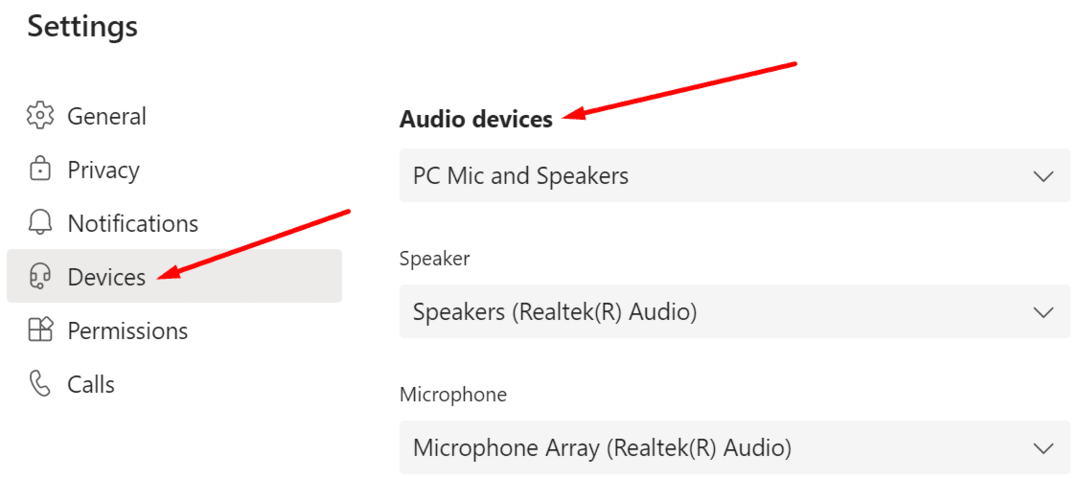
- Coba sambungkan ke rapat yang bermasalah.
- Jika Anda berhasil bergabung ke rapat, Anda dapat mengubah pengaturan audio Anda lagi dan beralih kembali ke speaker atau headphone Bluetooth Anda.
Sebagai pengingat cepat, banyak pengguna juga mengeluh tentang Tim secara acak memutuskan headphone Bluetooth. Tampaknya perangkat audio Bluetooth terkadang dapat menyebabkan berbagai gangguan di Teams.
Bersihkan Cache Aplikasi
File cache dapat mencegah aplikasi desktop terhubung atau menyinkronkan ke server.
- Keluar dari klien desktop Microsoft Teams sepenuhnya. Klik kanan ikon Teams di taskbar dan pilih Berhenti.
- Kemudian ketik %appdata%\Microsoft\teams di bilah Pencarian Windows dan tekan Enter.

- Hapus semua file dari direktori dan mulai ulang Teams.
Kesimpulan
Jika Microsoft Teams gagal menyambungkan Anda ke rapat audio atau video, pastikan koneksi jaringan Anda stabil. Menghapus cache aplikasi dan mengatur speaker komputer Anda sebagai perangkat audio default juga akan membantu. Apakah Anda berhasil memecahkan masalah koneksi Teams Anda? Beri tahu kami di komentar di bawah.